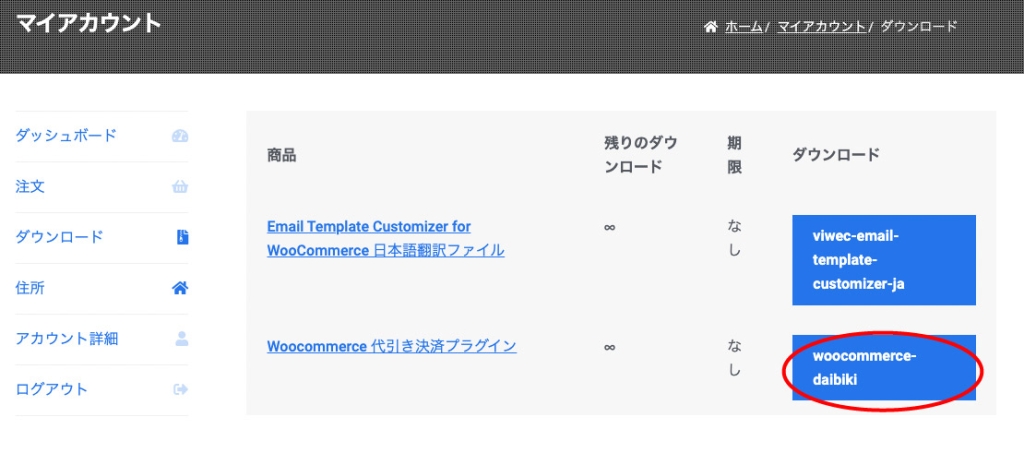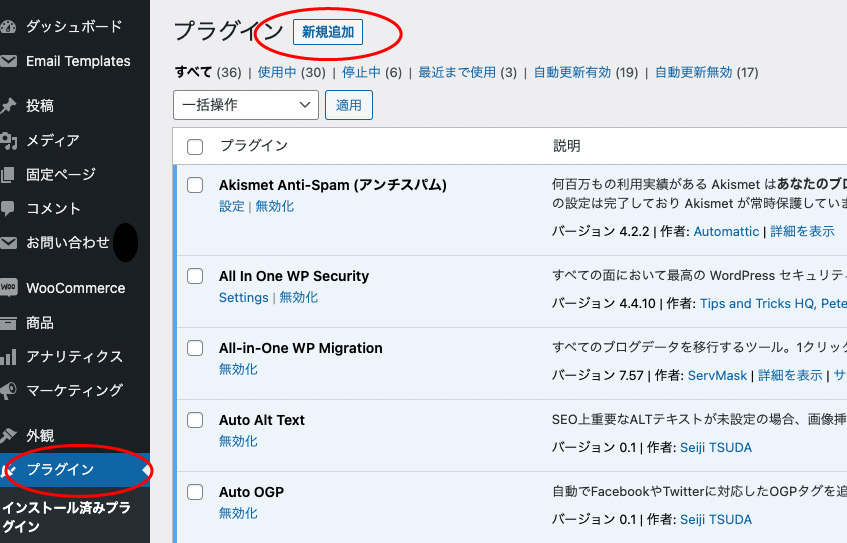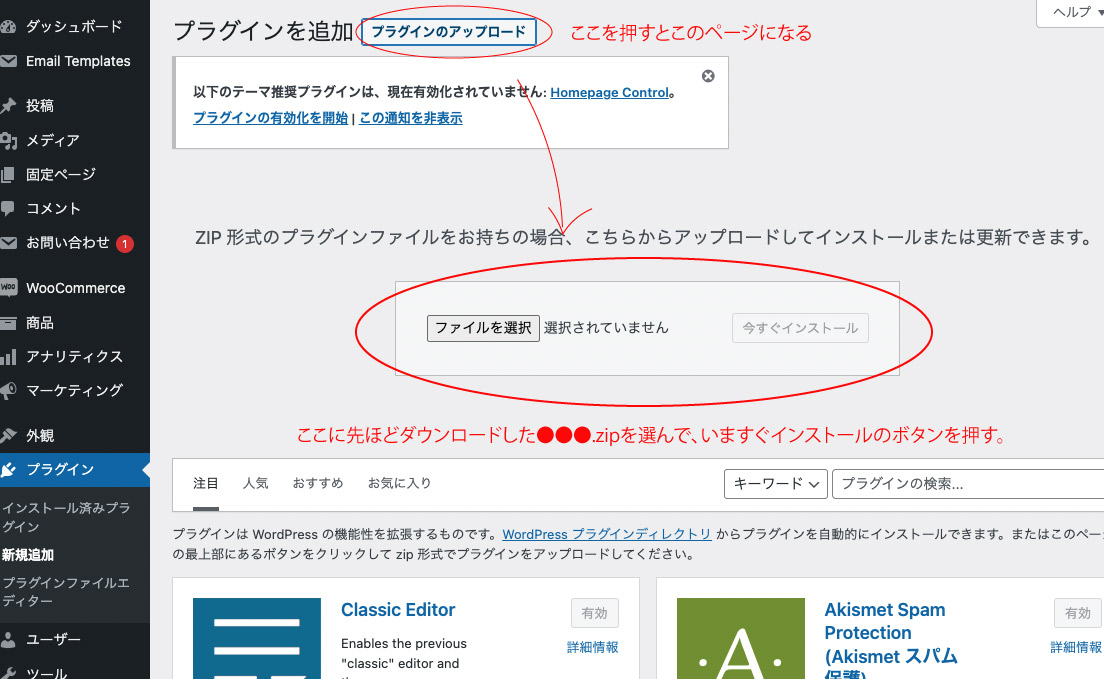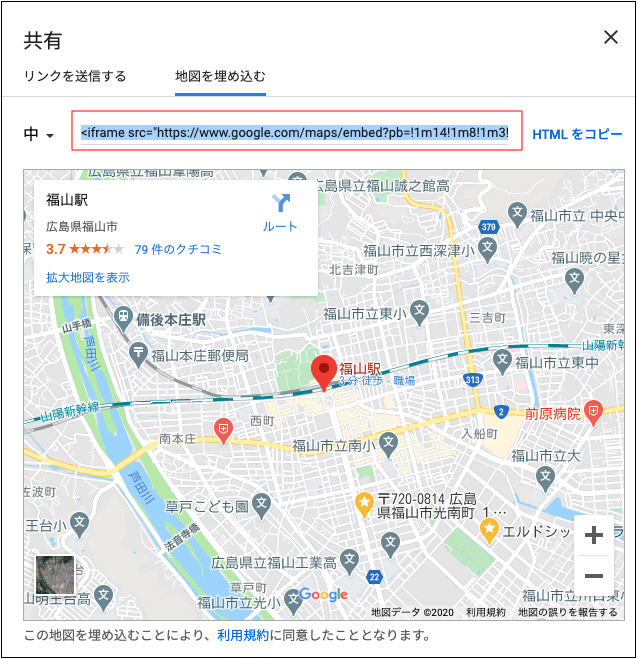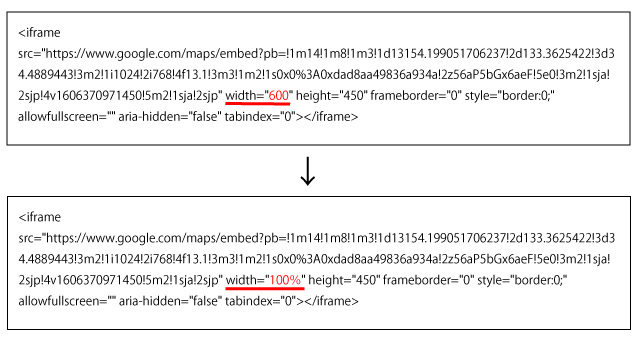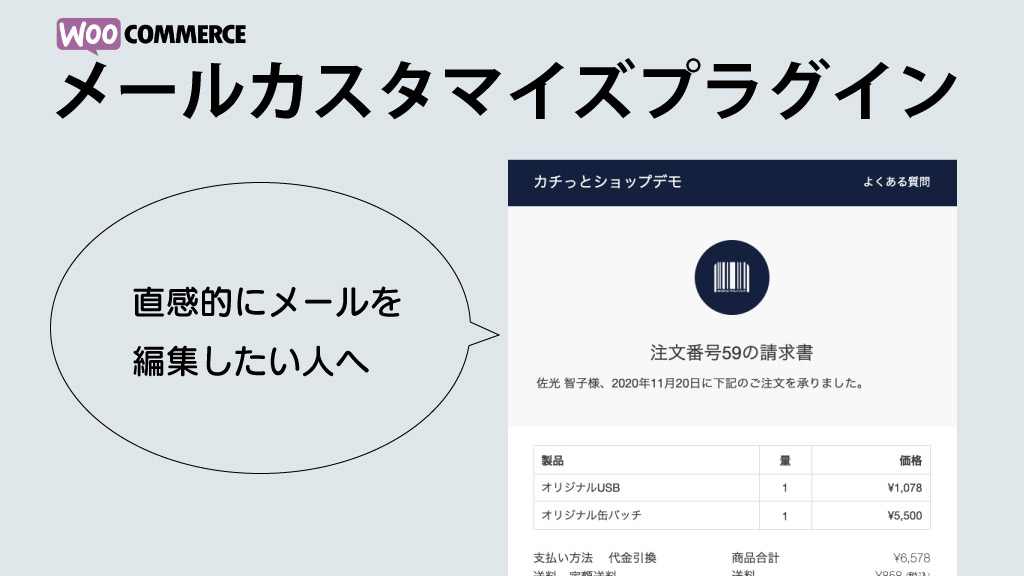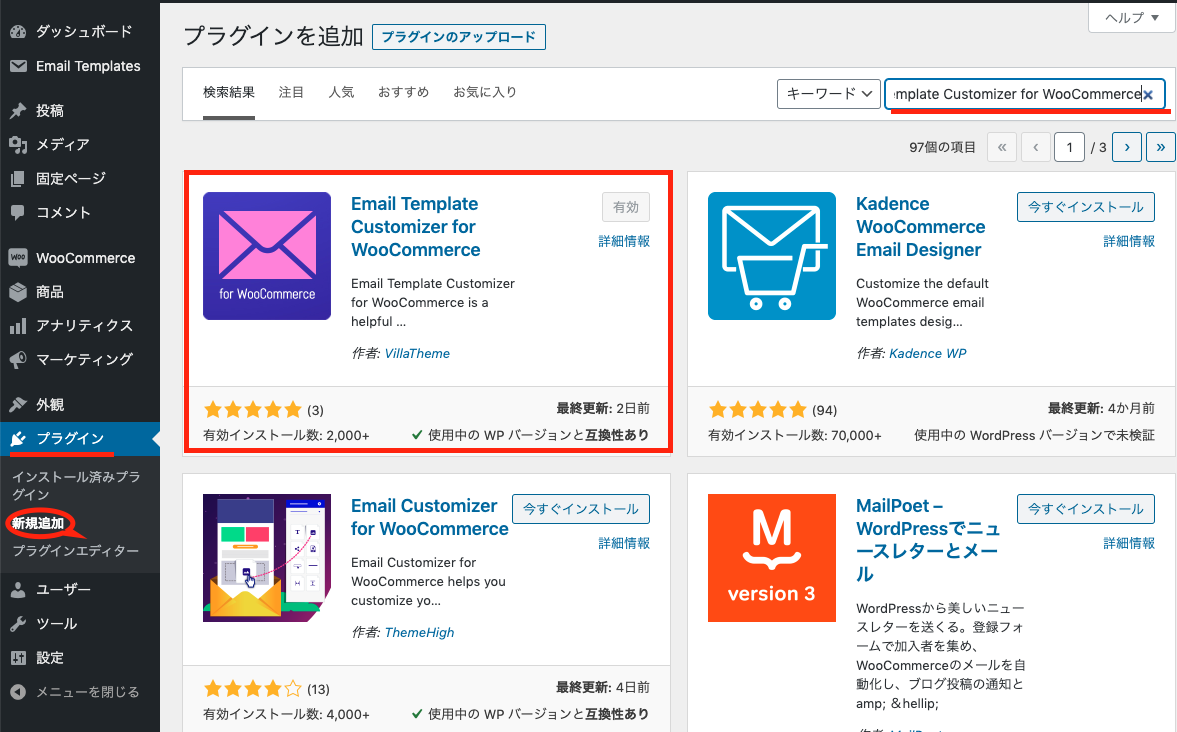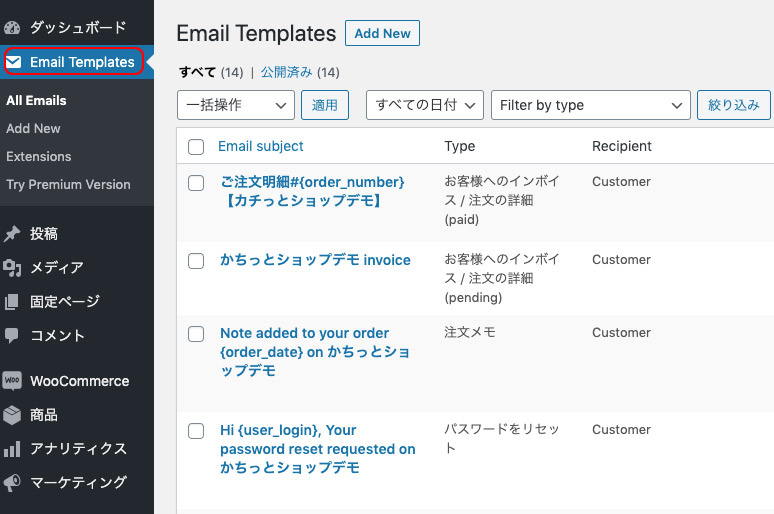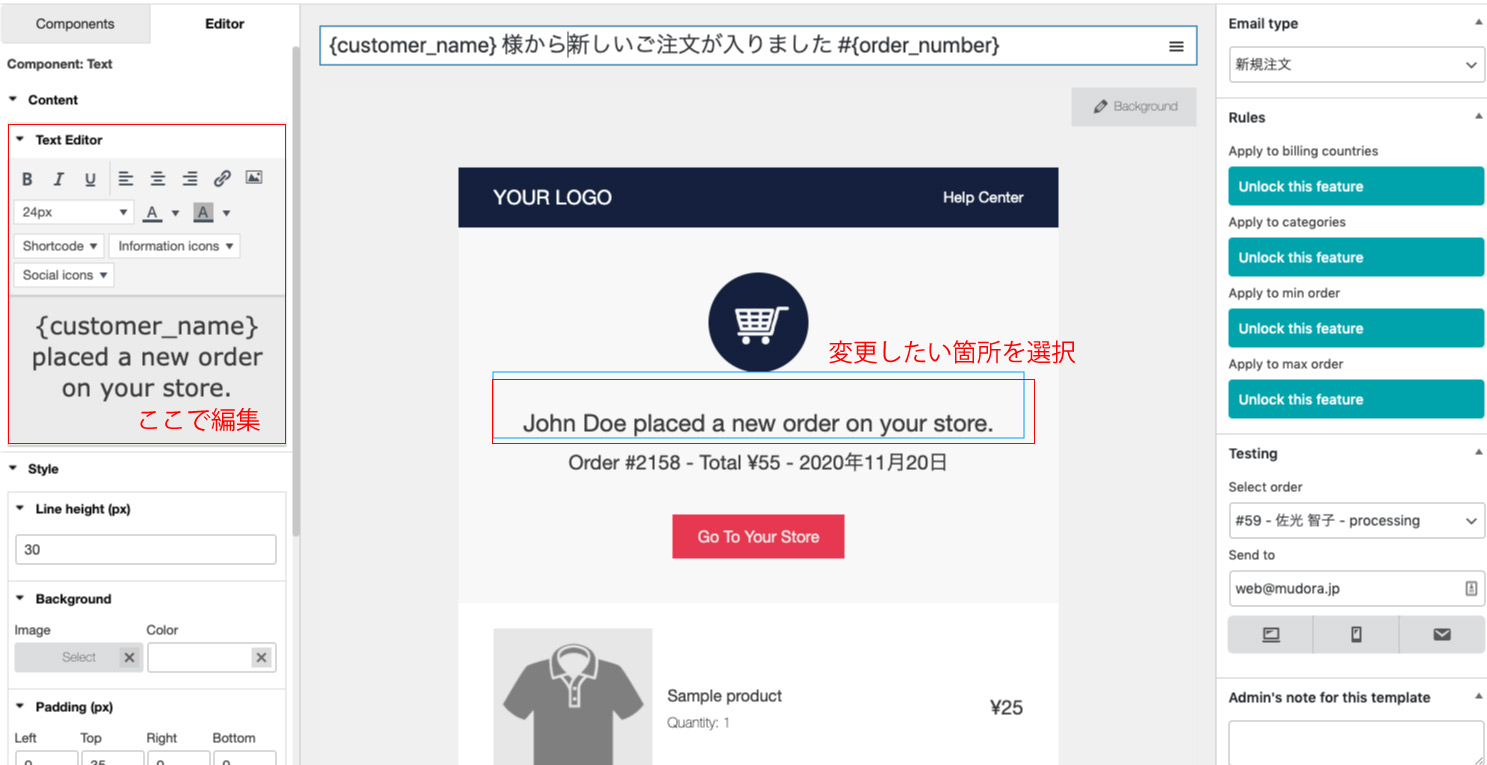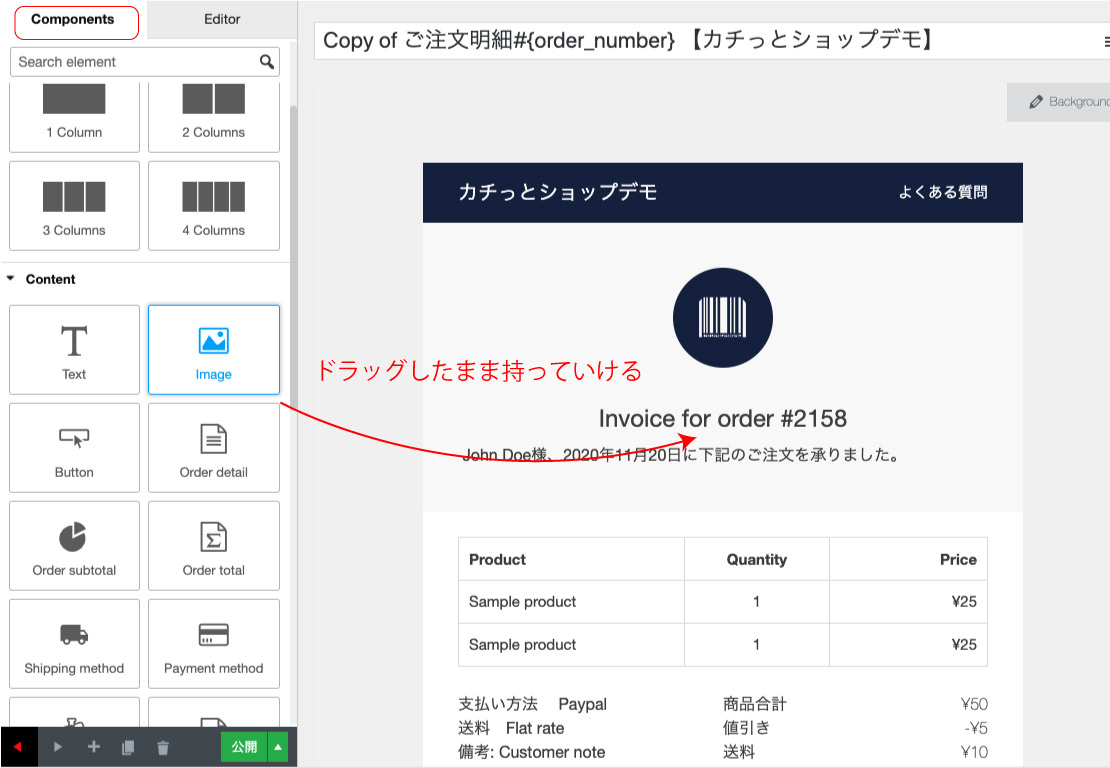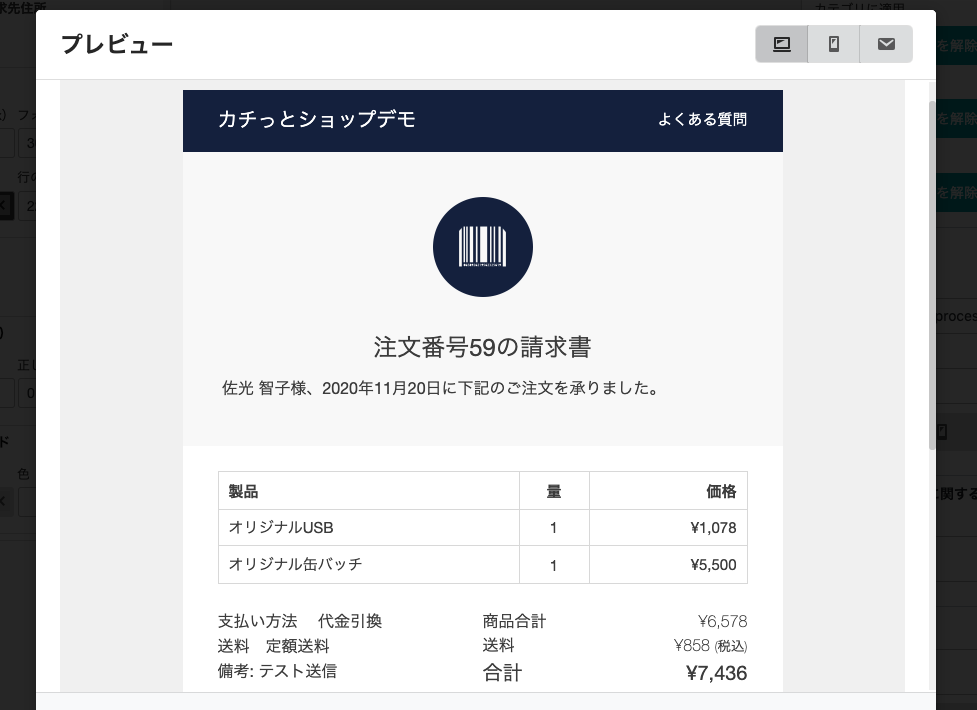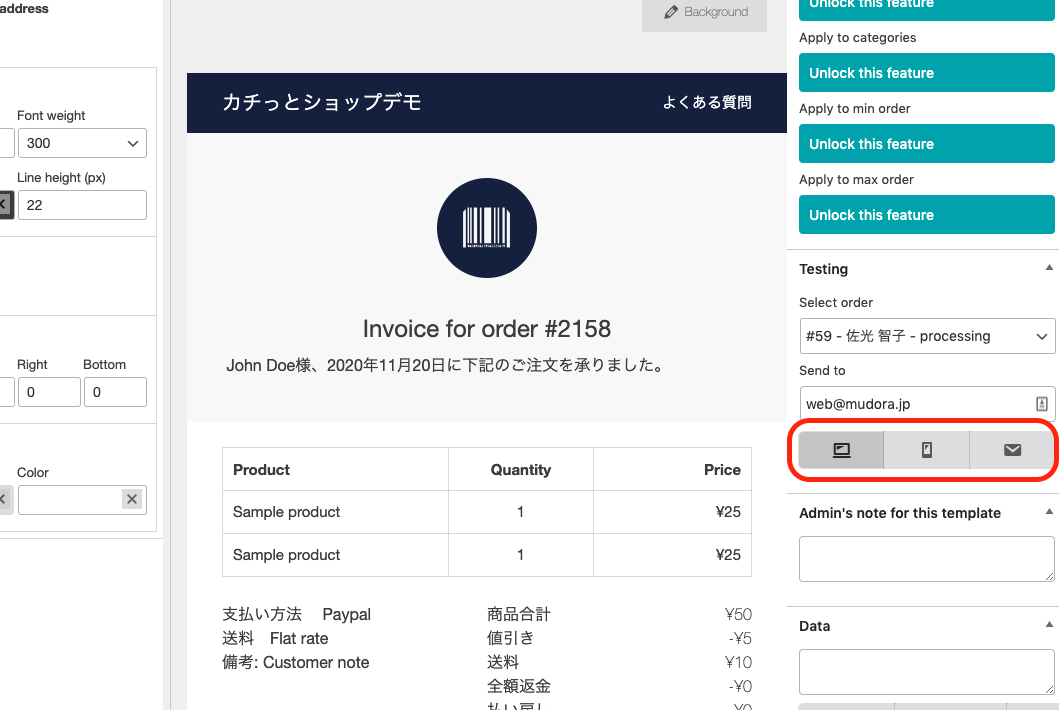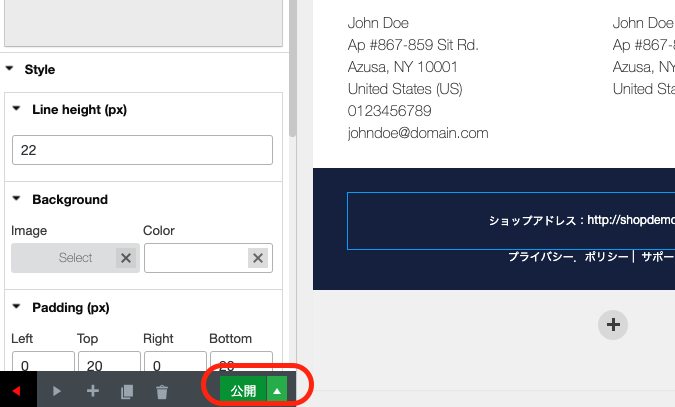WooCommerce を使っていると、『代引き』や『銀行振込』を選択した注文が「保留」の状態になります。
これは一見すると「エラー?」「支払いに失敗した?」と感じる方も多いのですが、実は WooCommerce の仕様によるものです。
なぜ「保留」になるのか?
WooCommerce では、
-
クレジットカード決済や即時決済 → 「処理中」
-
銀行振込・代引き・小切手などのオフライン決済 → 「保留」
というように、支払い方法によって注文ステータスが変わる仕組みになっています。
銀行振込や代引きは、すぐに入金確認や決済完了ができないため、一時的に「保留」として管理されるのです。
楽天などでも同じような仕様があります
実は、この仕様は WooCommerce に限った話ではありません。
たとえば 楽天市場やYAHOOでも、注文は「入金待ち」や「注文確認待ち」といった状態になることがあります。
このように、**「すぐにお金の確認ができない支払い方法は、いったん保留で管理する」**という仕組みは、多くのECシステムで共通しています。
「保留」と「処理中」の違い
-
保留(on hold)
-
支払いがまだ確認できていない状態
-
管理者が手動で「入金確認」や「決済確認」を行う必要がある
-
-
処理中(processing)
-
支払いが完了し、商品の出荷準備を進められる状態
-
代引きや銀行振込はすぐに決済が確定しないため、自動的に「保留」に入ります。
解決方法・運用のポイント
もし「代引き注文を自動的に処理中にしたい」などの要望がある場合は、専用プラグインを使ったり、functions.php にコードを追記し、「代引き注文は自動的に処理中へ変更」することが可能です。(専門知識のため技術者がにご連絡ください)
特に問題がない場合は確認後に「処理中」へ変更する運用が一般的です。
まとめ
-
WooCommerce で代引き・銀行振込を選ぶと「保留」になるのは正常な動作です。
-
楽天市場など他のECサイトでも同じ仕組みが採用されており、特別なエラーではありません。
-
即時決済と異なり、支払い確認が必要なため自動で「処理中」になりません。
-
必要に応じてコードやプラグインを使って、自動的にステータス変更することも可能です。